
Здесь можно разместить ваши баннеры. По всем вопросам обращаться в гостевую книгу или на nlo_nik@front.ru
| Автостудия |
| Чтобы создать тачку с новыми текстурами и физикой управления, потребуются 4 программы:
Кстати, они есть здесь |
Создание текстуры для машины |
| Что нам потребуется:
Выбираем себе тачку, у которой будем править текстуру, а точнее её название, ну на пример возьмём обычный Boxster. Ищем к нему файл название_тачки.crp (в моём случае boxster.crp), советую искать в папке GameData\CarModel. Нашли? Если да, то поехали дальше! Лучше создайте новую папку, чтобы не запутаться и положите туда ваш crp файл, проги FSH Tool и NFS:PU Texture (CRP-FSH Editor) Для начала открываем программу CRP-FSH Editor, получаем следующее окно: 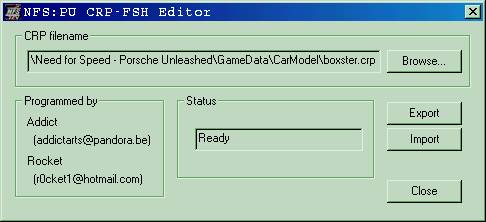 Жмём на кнопку Browse и выбираем boxster.crp файл для конвертации в fsh и жмём на Export. Теперь в папке, где лежал файл *.crp появилось 5 файлов с расширением *.fsh.
Для конвертации в bmp используем прогу FSH Tool. Подцепляем мышкой нужный файл и тащим его на эту прогу:  Получаем папку с *.bmp файлами и ещё одним файлом - index.fsh, для конвертирования всей папки назад, в один *.fsh файл, для этого достаточно подцепить его мышкой и перенести на FSH Tool, как это показано на рисунке выше (предварительно нужно скопировать FSHTool.exe во все папки с *.bmp – файлами) Получив папку с *.bmp файлами приступаем к работе! Вот вам несколько советов:
Теперь переходим к следующей фазе - конвертация *.bmp в *.fsh,
а *.fsh в свою очередь, обратно, в *.crp: Когда переконвертировали все bmp, которые подверглись правке обратно в fsh, запускаем прогу (можно и не закрывать её на время редактирования) NFS:PU Texture (должна лежать в одной папке с *.fsh файлами) и жмём Import. Если текстура не переконвертировалась (в игре машина осталась такой же), то попробуйте ещё раз. |
| Добавление новых тачек. |
| После того, как мы отредактировали текстуру тачки, неплохо бы добавить тачку, а не заменить её. Для этого нужна прога FileEdit. Для этого желательно иметь пройденный Savegame, но подойдет любой (главное, чтобы игра с ним не глючила :)). Чтобы сделать полноценную тачку нужно переименовать файл с изменённой текстурой и скопировать файлы *.clr, *.tpg, *L.fsh и *D.fsh, переименовав их в такое же имя, как и *.crp– файл. То есть должно получиться 5 файлов:
Теперь нужно скопировать все это хозяйство в папку GameData\CarModel, которая находится в папке с NFS’ом (если он у вас вообще есть :)) Далее открываем файл с игроком (file\open), нажимаем New и получаем окно: 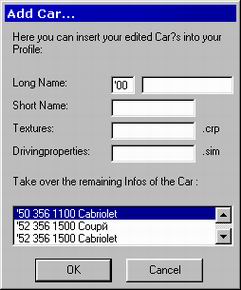 Теперь нужно заполнить все графы в меню, где: Long Name – полное название тачки с годом выпуска (В отдельном окошечке). Short Name – короткое имя тачки. Textures – имя файла с текстурой (только имя файла) Drivingproperties – имя файла с физикой управления (о ней – ниже), можно взять от любой другой (весь этот беспорядок находится в папке GameData\Simulation\CarData) Ниже в окошечке спрашивается, «на базе» какой модели из имеющихся вы хотите сделать эту тачку. Рекомендую выбрать соответствующую переделанной, иначе появятся глюки с текстурой. Теперь нажимаем OK и сохраняем изменения. |
| Настройка физики управления. |
| Дааа… Настраивать новую тачку - это вам не готовенькое скачивать :(… Дело тут намного сложнее. Конечно, легче всего взять от готового и, прибавив немного, сохранить как своё но, по-моему, это некрасиво :((. Ладно, хватит предисловий, начнем переделывать стандарт. Это можно сделать двумя прогами: SimEdit'ом и FileEdit'ом. Первым можно настроить все параметры, но вторым удобнее делать кривую момента. Опишу использование SimEdit'а. Открыв в нем файл, увидим 7 вкладок:
|
| Вот, собственно и всё, что нужно начинающему создателю тачек. Дальше, по мере увеличения опыта, появятся новые знания, но пока хватит. Ведь у каждого есть свои секреты… |
Запрещается его копирование без согласия автора.
© 2003-2004 support by NLO. Все права защищены.